Chuyển chữ thường thành chữ hoa trên máy tính và điện thoại chỉ với vài thao tác đơn giản
Bạn có thường xuyên làm việc với Microsoft Word trên máy tính hoặc điện thoại di động? Chắc hẳn bạn đã từng không ít lần gặp phải tình huống cần chuyển chữ thường thành chữ hoa trong văn bản của mình. Thay vì ngồi gõ lại từng chữ, thì thủ thuật dưới đây sẽ giúp bạn dễ dàng chuyển chữ thường thành chữ hoa và ngược lại, tối ưu thao tác và tiết kiệm thời gian. Tìm hiểu ngay nhé!
- Hành trình vượt qua bất dung nạp Lactose – Nhật ký lần đầu làm mẹ
- 1 lá, (1 Man) Nhật bằng bao nhiêu tiền Việt Nam? (06/05/2021)
- Hướng dẫn cách kết nối Bluetooth laptop Win 7 nhanh chóng
- Hint là gì? Hint otp, hint đam mỹ là gì?
- Chia sẻ, Chia sẽ, hay Chia xẻ – Khi nào nên sử dụng? Từ nào đúng theo chính tả?
Các kiểu chữ in hoa trong Microsoft Word
Microsoft Word cung cấp một số kiểu chữ viết hoa khác nhau để bạn có thể tùy chỉnh văn bản của mình và xác định rõ nhu cầu khi chuyển chữ thường thành chữ hoa. Chẳng hạn như:
Bạn đang xem: Chuyển chữ thường thành chữ hoa trên máy tính và điện thoại chỉ với vài thao tác đơn giản
- CHỮ HOA TOÀN BỘ (UPPERCASE): Tất cả các ký tự trong từ hoặc văn bản đều được viết hoa.
- chữ thường (lowercase): Tất cả các ký tự trong từ hoặc văn bản đều viết thường.
- Chữ cái đầu in hoa (Sentence case): Chỉ có chữ cái đầu tiên của mỗi câu được viết hoa.
- Viết Hoa Mọi Chữ Cái Đầu (Capitalize Each Word): Tất cả chữ cái đầu tiên của mọi từ đều được viết hoa.
- cHỮ cÁI đẦU iN tHƯỜNG (tOGGLE cASE): Đổi chữ cái đầu mỗi từ thành chữ thường và các chữ còn lại thành chữ hoa.
/fptshop.com.vn/uploads/images/tin-tuc/162834/Originals/chuyen-chu-thuong-thanh-chu-hoa-1.jpg)
Chuyển chữ thường thành chữ hoa trên máy tính
Để chuyển chữ thường thành chữ hoa trên máy tính khi đang sử dụng Microsoft Word, bạn có thể sử dụng các mẹo sau:
Sử dụng phím tắt
- Bước 1: Chọn văn bản mà bạn muốn chuyển thành chữ hoa.
- Bước 2: Sử dụng phím tắt Shift + F3 trên bàn phím của bạn nếu sử dụng Windows hoặc ⌘ (Phím Command) +SHIFT+K nếu bạn sử dụng Macbook. Văn bản đã chọn sẽ thay đổi giữa trạng thái chữ thường, chữ cái đầu tiên in hoa hoặc viết hoa toàn bộ.
/fptshop.com.vn/uploads/images/tin-tuc/162834/Originals/chuyen-chu-thuong-thanh-chu-hoa-2.jpeg)
Sử dụng thanh công cụ
Trên cả Windows và Mac, bạn có thể thay đổi văn bản theo cùng một cách.
- Bước 1: Mở tài liệu của bạn trong Word và chọn văn bản bạn muốn chỉnh sửa.
- Bước 2: Tiếp theo, chuyển đến tab Home và nhấp vào nút Change Case (Đổi kiểu chữ) trong phần Font (Phông chữ) trên thanh công cụ.
- Bước 3: Nhấn vào biểu tượng có chữ Aa. Lúc này sẽ trả xuống một menu tùy chọn với các kiểu chuyển chữ thường thành chữ hoa khác nhau. Bạn chỉ cần chọn kiểu viết hoa mà mình mong muốn, văn bản sẽ lập tức thay đổi.
/fptshop.com.vn/uploads/images/tin-tuc/162834/Originals/chuyen-chu-thuong-thanh-chu-hoa-3.png)
Chuyển chữ thường thành chữ hoa trên điện thoại
Nếu bạn sử dụng Microsoft Word trên thiết bị di động của mình, bạn cũng hoàn toàn có thể chuyển chữ thường thành chữ hoa trong ứng dụng.
- Bước 1: Mở ứng dụng Word trên điện thoại của bạn và chọn đoạn văn bản cần chuyển đổi.
- Bước 2: Nhấn vào ba dấu chấm ở bên phải thanh công cụ phía trên bàn phím.
/fptshop.com.vn/uploads/images/tin-tuc/162834/Originals/chuyen-chu-thuong-thanh-chu-hoa-4.jpg)
- Bước 3: Khi menu mở ra ở phía dưới, hãy nhấn vào More Formatting (Thêm Định dạng).
- Bước 4: Chọn Change Case (Thay đổi kiểu chữ) rồi tùy chọn 1 trong 5 cách chuyển chữ thường thành chữ hoa mà bạn mong muốn.
/fptshop.com.vn/uploads/images/tin-tuc/162834/Originals/chuyen-chu-thuong-thanh-chu-hoa-5.jpg)
Một số lưu ý khi chuyển chữ thường thành chữ hoa
Sử dụng chữ hoa một cách hợp lý là rất quan trọng để văn bản của bạn trở nên dễ đọc, chuyên nghiệp và truyền đạt ý nghĩa một cách chính xác. Dưới đây là một số hướng dẫn về cách sử dụng chữ hoa đúng cách:
- Tiêu đề: Thường thì các tiêu đề văn bản được viết hoa chữ cái đầu của mỗi từ. Ví dụ: “Hướng Dẫn Sử Dụng Chữ Hoa Một Cách Hợp Lý.”
- Tên riêng: Tên riêng của người, địa điểm, thương hiệu, sản phẩm và tổ chức thường được viết hoa. Ví dụ: John Smith, Paris, Microsoft Word, iPhone, United Nations.
- Viết hoa toàn bộ cho từ viết tắt: Khi sử dụng từ viết tắt, hãy viết hoa toàn bộ hoặc viết hoa chữ cái đầu của từng từ trong từ viết tắt. Ví dụ: NASA, UNESCO, v.v.
- Các quy tắc ngữ pháp: Tuân theo các quy tắc ngữ pháp đúng khi chuyển chữ thường thành chữ hoa, chẳng hạn như việc viết hoa chữ cái đầu trong câu và sau dấu chấm câu. Ví dụ: “Tôi đến từ Thành phố New York. Anh ấy là một người thích du lịch.”
Tạm kết
Như vậy, chúng ta đã cùng tìm hiểu cách chuyển chữ thường thành chữ hoa trên cả máy tính và điện thoại di động. Không cần phải là một chuyên gia về công nghệ, bạn vẫn hoàn toàn có thể thực hiện điều này một cách dễ dàng và nhanh chóng chỉ với vài bước đơn giản!
>> Xem thêm:
- 4 cách bôi đen toàn bộ văn bản chỉ với vài thao tác đơn giản, tận dụng “triệt để” phím tắt
- Hướng dẫn cách xóa Comment trong Word nhanh gọn, tối ưu cho mọi phiên bản
Nguồn: https://duhochanquocchd.edu.vn
Danh mục: Khám Phá

/fptshop.com.vn/uploads/images/tin-tuc/172854/Originals/etc-la-gi-5.jpg)







/fptshop.com.vn/uploads/images/tin-tuc/154795/Originals/huong-dan-chuyen-tien-vao-vi-momo-cho-nguoi-khac-hinh8.jpg)


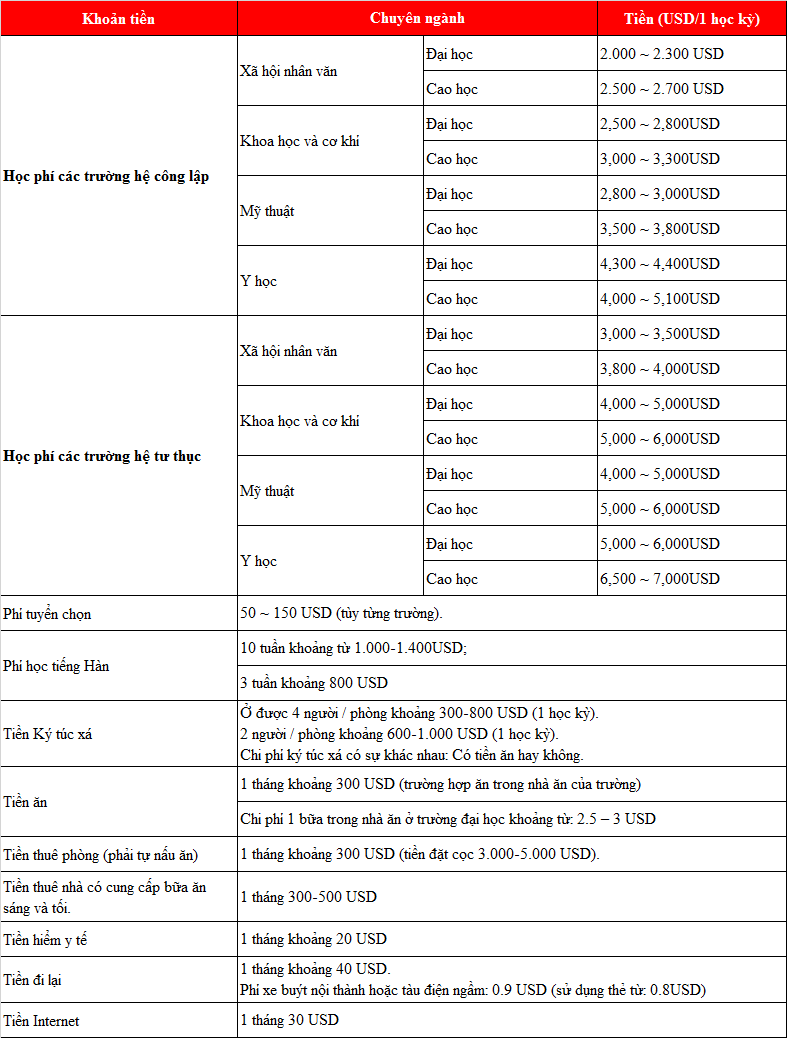
/fptshop.com.vn/uploads/images/tin-tuc/147731/Originals/cach-in-excel-vua-trang-giay-a4-17.jpg)
